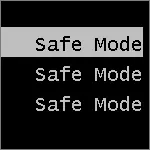
Maar er is ook de mogelijkheid om het oude Windows 8-downloadmenu in de veilige modus te retourneren. Dus, hier is hoe je een veilige modus kunt maken, kan worden gestart met F8 zoals eerder.
Aanvullende informatie (2015): Een beveiligde Windows 8-modus toevoegen in het menu bij het downloaden van een computer
Windows Secure Mode 8 Sleutel F8
In Windows 8 gewijzigd Microsoft het opstartmenu, waarbij u de nieuwe items inschakelt om het systeem te herstellen en de nieuwe interface erin te brengen. Bovendien werd de onderbrekingstijd die wordt veroorzaakt door het indrukken van F8 in zo'n mate gereduceerd dat het bijna onmogelijk is om het menu Download opties van het toetsenbord te starten, vooral op snelle moderne computers.
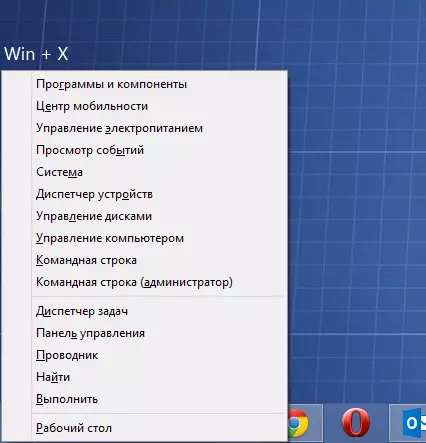
Om het standaard F8-sleutelgedrag te retourneren, drukt u op de WIN + X-knoppen en selecteert u het menu-item "Opdrachtregel (beheerder). Voer in de opdrachtprompt het volgende in:
BcDedit / Set {standaard} Bootmenupolicy Legacy
En druk op ENTER. Dat is alles. Nu, wanneer u de computer inschakelt, kunt u, zoals eerder, druk op F8 om downloadopties te verschijnen, bijvoorbeeld om de Secure Windows 8-modus te starten.
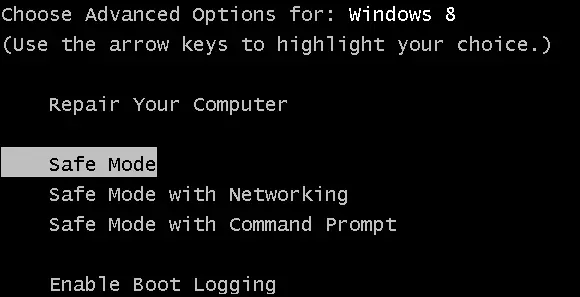
Om terug te keren naar het standaard Windows 8-opstartmenu en een standaard voor het nieuwe besturingssysteem, manieren om een beveiligde modus uit te voeren, op dezelfde manier om de opdracht uit te voeren:
BcDedit / Set {standaard} Bootmenupolicy StandardIk hoop op iemand van dit artikel nuttig is.
